|
|
|
|
|
L'editor delle sezioni che come abbiamo visto si apre cliccando
sulla prima icona [T] o [F] a sinistra di ogni sezione, cambia a seconda del
tipo di dati, ma la parte finale del pannello non cambia mai. Le
funzioni comuni a tutti i tipi di sezione sono:

- Riga dopo blocco
Indica quanti salti di riga effettuare dopo la sezione. Il
valore di default è zero: se il testo di una sezione è
privo di tag che provocano salti di riga, il testo successivo
continua nella stessa riga. Questo permette ad esempio di inserire
link testuali all'interno di un paragrafo. Il salto riga non è
necessario per molti tag, e prima o dopo gli elenchi.
- Duplica in altra pagina
Appare solo in modalità modifica, e solo per le sezioni
di tipo [1], cioè non presenti in tutte le pagine. Ogni
riga dello schema è cliccabile, ed aggiunge la sezione alla
pagina indicata, senza uscire da quella corrente. Per i testi, gli
oggetti e le news, il pannello intercetta l'esistenza di duplicati
nelle altre pagine: in questo caso, il pannello è a sfondo
bianco e le righe delle pagine intercettate sono gialle: facendo
doppio click sul giallo la sezione viene rimossa dalla pagina
desiderata. Negli altri casi il pannello è con sfondo
beige, non intercetta nulla, ed è possibile solo
aggiungere, ma non rimuovere.
- Mappa della pagina
L'area attualmente attiva, dove si trova la sezione da
aggiungere o modificare, è indicata in rosso. In modalità
modifica questa mappa diventa cliccabile e può essere usata
per trasferire una sezione in un'area diversa della stessa pagina.
Questo pannello riveste un'importanza strategica: permette di
modificare il layout di pagina con pochi click.
- Pulsante elimina
E' possibile eliminare una sezione solo da qui. L'eliminazione
avviene senza richiesta di conferma. L'editor di sezione si chiude
e l'editor principale mostra la situazione corrente.
- Applica a questa pagina o a tutte le pagine
Abilitato solo in modalità AGGIUNGI, permette di
decidere anche inizialmente se la sezione deve comparire nella
pagina corrente o in tutte le pagine. Questa impostazione, come
abbiamo visto, è la stessa consentita dall'interruttore
[*][1] della schermata dell'editor.
Per il resto, i pannelli dell'editor differiscono tra loro,
poiché ogni tipo di sezione richiede parametri differenti,
quindi è necessario visionarli uno ad uno nelle successive
voci di questo menu.
La disposizione e la
sovrapposizione dei pannelli consente di abbandonare l'editor di
sezione corrente ed eseguire operazioni consentite dai pannelli
sottostanti. Infatti. anche con l'editor di sezione aperto è
possibile: - Creare una nuova
pagina
- Passare all'editor di un'altra
pagina
- Chiudere l'editor di pagina sottostante
e tornare al sito
- Scorrere il pannello
dell'editor di pagina sottostante
- Eseguire
tutti i comandi dell'editor di pagina sottostante visibili con lo
scrolling
- Passare al pannello dei pulsanti e a
quello delle utilities
- Cambiare
sito
- Cambiare template
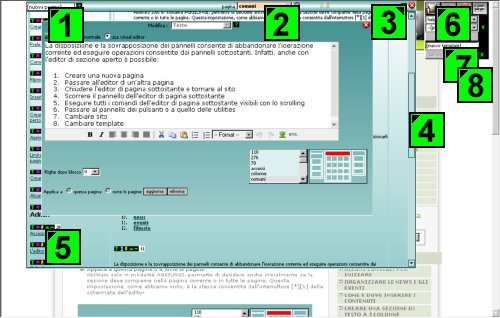
| |
| |
|
|
|
|
|
|



































